
Así es como se ve la tabla de particiones con el programa fdisk después de realizar las operaciones de la página anterior. Se observa que la partición 1 es menor que antes, la partición 2 no se puede usar aún y la partición 3 le resulta extraña a MS Windows.

Desde una ventana de MS-DOS se le da formato a la partición
2 con la orden format d:. Yo le pongo la etiqueta
Dat.

Si volvemos a entrar en fdisk para ver la información del disco, comprobamos que la partición 2 ya se reconoce.

Y en el Explorador de Windows veremos las dos particiones
representadas por C: y D:.
![]()
Es un buen momento para volver a ver las propiedades de C: y comprobar que efectivamente es más pequeña que antes y no hemos perdido datos:
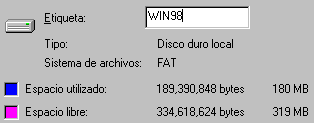
Para usar por defecto la unidad D: para datos vamos a usar un programa llamado TweakUI que se encuentra en el CD de MS Windows y también se puede descargar de Internet. Para instalarlo desde el CD hay que dirigirse hasta su directorio, como se ve en la ilustración, pulsar con el botón secundario sobre el archivo Tweakui.inf y elegir la opción Instalar.
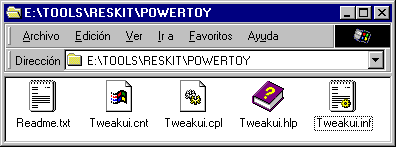
Una vez instalado, y sin necesidad de reiniciar el sistema, en el Panel de Control aparacerá un nuevo elemento llamado Tweak UI.
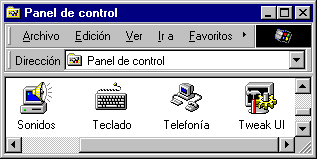
En él especificamos que el directorio que se utilizará para "Mis documentos" debe ser D:, tal como se ve aquí:
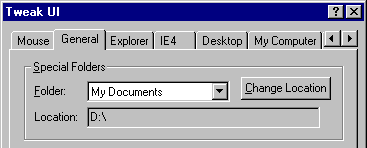
Los usuarios también suelen dejar muchos datos en su escritorio, por lo que aconsejo crear un directorio en D: para usarlo como escritorio, tal como se ve:
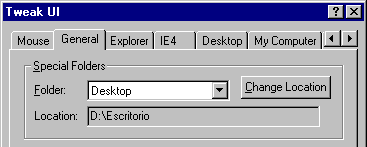
En este momento, yo instalo los programas que considero básicos, limpio los archivos temporales, creo una barra de accesos directos en D:\Accesos, personalizo el menú Inicio, arranco un par de veces el sistema para comprobar que todo funciona y me preparo para hacer una copia de seguridad de C:.